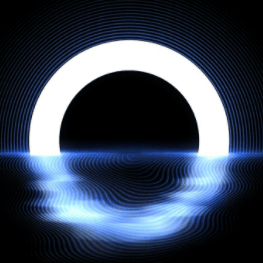
华为/荣耀鸿蒙系统安装谷歌框架三件套全流程教程
在鸿蒙系统设备上安装谷歌服务框架的详细教程,覆盖多种型号和版本需求,助您轻松搞定。

介绍
最近鸿蒙系统用户越来越多,如何在这些设备上安装谷歌服务框架,成了不少人的需求。于是,我花了三个月时间精心整理了这篇教程,力求覆盖各种型号和版本需求。废话不多说,咱们直接开搞!
📋 功能对比与适配型号
| 功能/方法 | 特殊microG + 三方商店 | 原生谷歌三件套 |
|---|---|---|
| 支持系统版本 | 手机/平板,4.2及以上 | 仅国行版手机 |
| 消息推送(国内直连) | GCM云端推送 | FCM消息推送 |
| 应用内购支持 | 部分不支持 | 部分鸿蒙版本不支持 |
| Google Pay | 不支持 | 不支持 |
| ChatGPT支持 | 支持 | 支持 |
🚀 安装前的必要准备
1、下载相关资源
点击上方 ** 直达下载** 按钮,获取本教程所有相关资源安装包。
2、清理与设置
- 关闭悬浮导航:
设置 > 系统和更新 > 系统导航方式 > 悬浮导航 - 关闭隐私模式:
设置 > 隐私 > 隐私空间 > 右上角关闭 - 关闭应用分身:
设置 > 应用和服务 > 应用分身 - 关闭省电模式:
设置 > 电池 > 省电模式
建议:将手机中的 Backup 文件夹删除,然后从提供的压缩包中拷贝全新的 Backup 到根目录的 /Huawei 目录下。如果没有该文件夹,请自行创建。
3、确保能够访问 Google 服务
如果你的网络环境无法访问 Google 网站,请优先解决此问题,否则教程无效。
🛠️ 正式安装步骤
0. 解压与备份
解压压缩包,将文件中的 Backup 文件夹拷贝到手机的 /Huawei 目录。
⚠️ 确保路径正确!例如:
根目录/Huawei/Backup
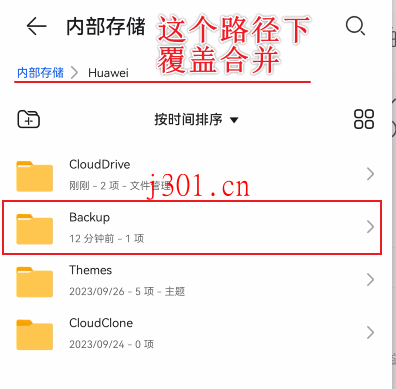
1. 清除现有的谷歌相关数据
卸载以下应用:
- Google Play 商店
- Google Play 服务
- Google 服务框架
- microG 相关应用
- 共享库(SharedLibrary)
路径:
设置 > 应用和服务 > 应用管理 > 显示系统程序 > 搜索以上应用- 或
应用市场 > 我的 > 卸载管理
2. 修改系统时间
将手机时间修改为 2019年: 设置 > 系统和更新 > 日期与时间 > 关闭自动设置 > 手动调整为2019年
3. 恢复备份数据
路径:设置 > 系统和更新 > 备份与恢复 > 从内部存储恢复
- 选择
toalan.com的备份文件,密码为a12345678。 - 如果无法选择内部存储,请确保文件路径正确或尝试重新导入。
4. 激活谷歌服务助手
- 将时间调整回自动同步。
- 打开
谷歌服务助手应用,点击激活并授予权限。
注意:如果提示“当前设备不支持”,请更换设备或版本。
5. 安装 microG 并登录谷歌账号
- 安装
microG应用。 - 打开后,点击
Account,右下角选择Sign in,输入谷歌账号。
注意:登录时可能会遇到闪退,重试即可。
6. 安装谷歌服务套件
安装步骤中的第 5-3 文件,如果失败则改为安装 5-2。安装完成后,确保所有功能正常工作。
7. 卸载 microG,安装谷歌原生框架
- 卸载
microG相关应用。 - 检查谷歌账号是否依然存在(
设置 > 用户与账号)。如果没有账号,请重新执行第 4 步到第 5 步。
8. 安装 Google Play 服务
- 安装第
7步中的Play 服务。 - 安装完成后,等待通知栏报错提示“此设备未获得 Play 保护机制认证”。无需理会。
9. 通过 ADB 停用 GSF
准备电脑和数据线,下载
搞机工具箱并解压。开启手机
开发者模式和USB 调试。运行工具箱并执行以下命令:
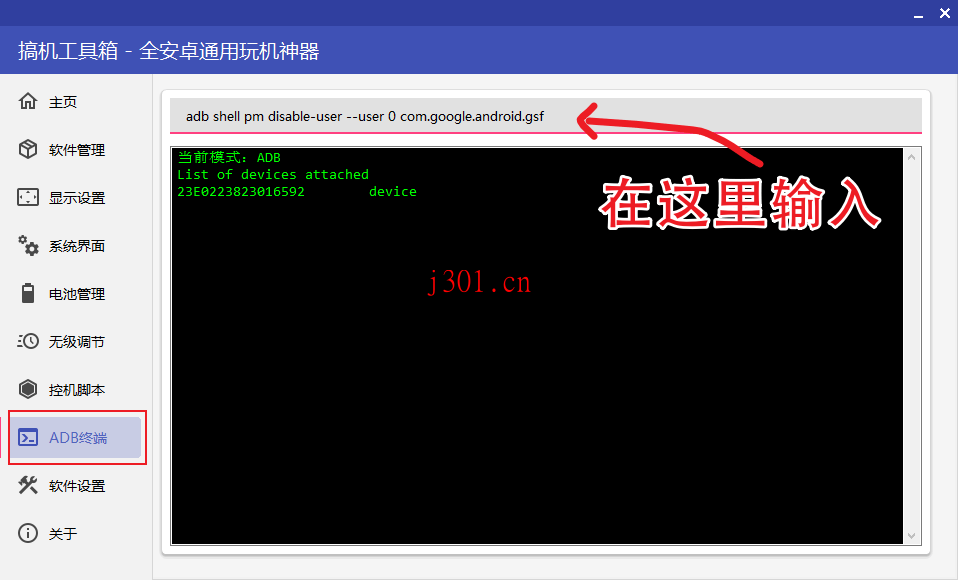
adb shell pm disable-user --user 0 com.google.android.gsf安装 Play 商店并跳过更新。确保可以正常访问后关闭后台。
🎯 最后设置与优化
10. 权限设置
- 打开
设置 > 应用和服务 > 应用管理。 - 搜索
Google Play 服务和Google Play 商店,确保授予以下权限:- 位置权限
- 存储权限
- 后台运行权限
11. 检查 FCM 推送状态
检查连接
- 打开拨号盘,输入
*#*#426#*#*,查看 FCM 状态。 - 如果
Server状态显示Connected,说明推送功能正常。
设置推送
- 打开
设置 > 应用启动管理。 - 搜索需要推送的应用(如 Telegram、WhatsApp),设置为手动管理,并勾选所有权限。
🎉 安装成功!
至此,谷歌框架三件套已成功安装。记住,搞机的乐趣在于尝试与探索,愿大家都能玩得开心!